Administrera grunder i Självservice
Allmänt om användare
Självservice delar formulär- och behörighetshantering med handläggardelen i Easit GO. När en användare arbetar i Självservice interagerar han/hon med Easit GO genom en dedikerad Självservice-användare – en användare som alla andra i Easit GO. Denna användare är gemensam för alla som arbetar i Självservice. Användaren följer med i grundkonfigurationen och har benämningen "Selfservice User". Men för att det ska fungera krävs att denna användare konfigureras korrekt.
Det krävs också att varje person som ska logga in i Självservice finns i kontaktmodulen med inloggningsuppgifter.
Säker inloggning / Självserviceanvändare
Om man har Säker inloggning aktiverat för självservice så behöver, förutom en kontakt även en självserviceanvändare finnas för varje person som ska kunna logga in i självservice. Dessa användare hanteras på samma sätt som vanliga användare när det gäller personliga detaljer och lösenord och har en koppling mot en kontakt i kontaktmodulen. Självserviceanvändaren används för att på ett säkert sätt hantera lösenord för användarna.
Självserviceanvändare har ett eget administrationsgränssnitt i kontrollpanelen. Denna knapp är endast synlig om man har aktiverat säker inloggning.
Hybridanvändare
Om samma användare finns både som ”vanlig” användare och självserviceanvändare så blir den markerad som Hybridanvändare. Det är då samma användarobjekt som används för inloggning både på självservice och i handläggargränssnittet. Ändrar man till exempel lösenordet så ändras det alltså för båda inloggningarna.
Om en hybridanvändare har inloggningssätt Single sign on så kommer SSO användas för inloggning i självservice även om SSO inte är aktiverat på självservice. Har användaren något annat inloggningssätt så kommer lösenordanvändas som för alla andra.
Ändra personuppgifter
Om till exempel namn behöver ändras för en person som användare självservice så bör detta göras på självserviceanvändaren och inte på kontakten. Den kopplade kontakten kommer automatiskt att uppdateras när självserviceanvändaren uppdateras.
Migrering från endast kontakter till Självserviceanvändare
Notera att efter att man har aktiverat funktionalitet för Säker inloggning så kan man inte backa tillbaka till tidigare lösning med endast kontakter för inloggning i självservice.
Under Inställningar -> Självservice -> Generellt aktiveras säker inloggning. Man kan också här slå på läget Migrering som aktiverar gränssnittet för självserviceanvändare och tillhörande funktioner men inloggning i självservice sker fortfarande på det gamla sättet med kontakter. Detta läge kan användas för att förbereda för aktiveringen. När detta är aktiverat kan man jobba med att skapa sina självserviceanvändare utan att säker inloggning är aktiverat.
För att underlätta migreringen finns en funktion för att skapa självserviceanvändare från kontakter. Funktionen går att använda i objektregler, eskaleringsregler och snabbfunktioner.
Med hjälp av denna funktion kan man skapa Självserviceanvändare med hjälp av information från kontakter. Förnamn, efternamn, epost, användarnamn, lösenord hämtas då till den nya självserviceanvändaren från kontakten. Den ursprungliga kontakten blir också automatiskt kopplad mot den nya självserviceanvändaren.
När man väljer att gå över från migrering till att faktiskt aktivera säker inloggning så går det inte längre att gå tillbaka utan då kommer det krävas att man har en självserviceanvändare för att kunna logga in i självservice.
När säker inloggning är aktiverad så kan information som finns på självserviceanvändare (namn, efternamn, användarnamn och e-post) inte längre uppdateras på kontakter utan den ska i stället uppdateras på självserviceanvändare. För att underlätta för användarna så kan de berörda fälten sättas till skrivskyddade på kontaktformulär efter aktivering.
Om importhanterare används för att uppdatera information på självserviceanvändare så måste även kopplade kontakter uppdateras med samma information.
Anpassning av Självservice
En administratör kan påverka funktionaliteten i Självservice på olika sätt. Det går bland annat att anpassa hur startsidan ska se ut och vilka knappar som ska visas. Det går också att styra behörigheten till varje knapp på Självservice.
För de som använder funktionen Verksamheter är det möjligt att ha olika Självservice för de olika verksamheterna. Då är det möjligt att ha olika startsidor, anslagstavlor, behörighet till olika moduler och mallar.
Det finns möjlighet att integrera självservicemodulen i ett intranät eller annat.
Det är också möjligt att anpassa layouten i Självservice t.ex. efter ert företags färger eller teckensnitt. Det kan göras av någon som har kunskap om webbdesign via CSS.
Viss funktionalitet kan behöva utföras av systemdesigner t.ex. anpassning av formulär.
Viktigt att känna till är att Easit inte ger support på hur egen styling görs eller om den inte fungerar.
Hur sker konfigurationen?
Konfigurationen kan delas upp i två delar, grundinställningar och detaljinställningar. Grundinställningen utgörs av den tekniska konfigurationen som omfattar alla moment som ska göras.
Detaljinställningar är den del av konfigurationen som omfattar estetiska och funktionella egenskaper. Manualen om detaljinställningar är uppdelad i olika avsnitt, t.ex. Startsida, Lista och Registrera.
Grundinställningar
Grundinställningar omfattar alla punkter nedan och samtliga måste uppfyllas för att Självservice ska fungera korrekt.
Självservice-rollen
En dedikerad Självservice-roll finns skapad i applikationen med namnet Selfservice och systemnamn sys_selfservicerole. Det får bara finnas en användare i Självservice-rollen för att Självservice ska fungera korrekt.
Objekttyper
Behörigheten till objekttyp bestämmer vilka objekttyper som de externa användarna kan se och skapa i Självservice (om det finns formulär och mallar för det). Om användaren ska ha olika formulär vid registrering och ett annat formulär vid läsning av ett ärende behöver både ett Visa-formulär väljas samt under egenskaper ett registreringsformulär.
Användarna identifierar sig med användarnamn mot kontaktregistret. Därför är det avgörande att Självservice-rollen har behörighet till objekttypen Kontakt (systemnamn sys_contact).
Formulär
Behörigheten i formulär för Självservice-rollen bestämmer vilka formulär som kan användas i Självservice. I formulär-administrationen ges behörighet till de fält som är lämpliga. Det kan vara lämpligt att använda Easits standardformulär för Självservice alternativt designa egna Självservice-formulär, istället för att ge behörighet till samma formulär som handläggarna arbetar i. Utrymmesmässigt kan det vara lämpligare med en enkolumnsdesign i Självservice. Anpassning av formulär behöver utföras av systemdesigner.
Objektsökfält baseras på vy
Om ni använder objektsökfält t.ex. fälten Anmälare, Godkänns av, Organisation så kan ni utföra sökning i fältet. Vid sökning visas en lista över automatiska förslag som baseras på en vy. Vilket innehåll som visas i vyn kan påverkas genom att du som är systemadministratör ändrar innehållet i vyn.
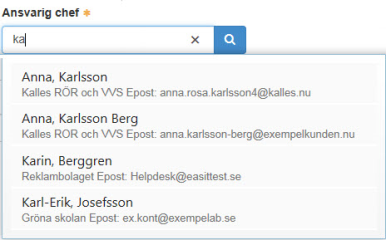
Exempel på objektsökning där vyn visar förnamn, efternamn, organisation och e-postadress.
Era befintliga vyer kan behöva justeras eller bytas mot nya om ni önskar ett annat innehåll i listan. Om ni inte känner till vilken vy fältet är kopplat mot behöver en designer ta reda på det genom att se vilken vy som är inställd på fältet eller i det specifika formuläret. Om ni inte har en systemdesigner hjälper Easit er att kontrollera vilka vyer som används.
Om ni använder ett användarsökfält så visar den automatiska listan förnamn, efternamn, användarnamn och e-postadress. Dessa fält går inte att ändra.
Begränsning i självserviceformulär
Det finns vissa begränsningar i formulär som ska användas på självservice.
- Fältens ledtexter kan endast ha position Topp.
- Checkboxar har alltid texten till höger om kryssrutan.
- Radioknappar har alltid texten till höger om radioknappen.
- Fälttypen HTML-fält kan inte användas i registreringsformulär.
- Funktioner som kan användas är:
- Filutforskare
- Kopplat objekts information
- Anropa extern söktjänst
- Order (i visaformulär) och Varukorg (i registreringsformulär)
- Meddelande (för att visa e-postmeddelanden i visaformulär)
- I visaformulär kan även transaktioner t.ex. tidrader visas genom funktionen Transaktionsrapportering
Viktigt att känna till är att det finns en begränsning gällande funktioner som vill visa ett popup-fönster. Det fungerar inte att visa popup-fönster i Självservice. Det kan till exempel vara en regel som körs och vill visa en popup, till exempel för att användaren ska välja om underobjekt ska uppdateras eller inte. Dessa funktioner behöver då anpassas till att köras utan manuell inmatning.
Formulärmallar
För att användaren ska kunna registrera objekt på Självservice, krävs att det finns en eller flera formulärmallar. Med mallar underlättar man vid registreringen av t.ex. ärenden, genom att fylla i rätt information för ett visst ärende. Mallen kan sedan visas som en egen knapp på självservice efter att administratören konfigurerat detta.
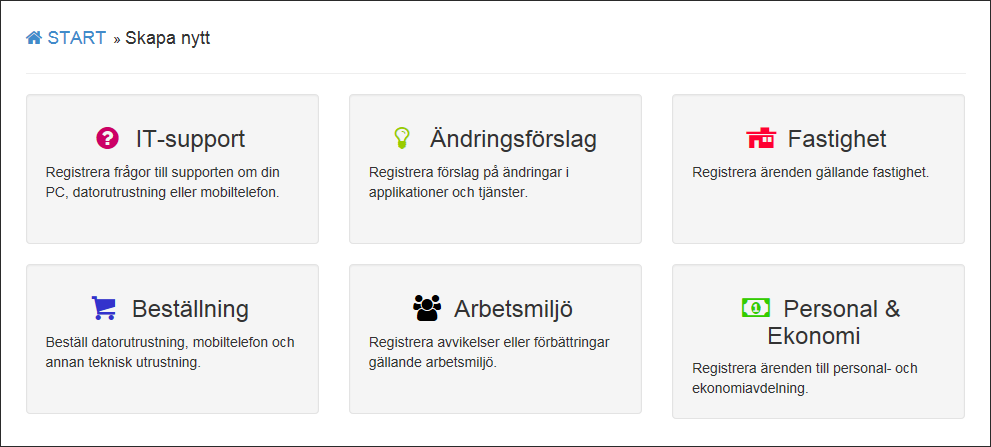
Exempel på knappar för att öppna formulärmallar i självservice.
Vyer
Viktigt att känna till är att i Självservice är behörigheten till vyer för Självservice-rollen inte längre avgörande för vilka vyer som användarna ska se. Det styrs istället genom att administratören ställer in vilka vyer som ska visas under olika knappar i administrationen av Självservice. Dock kan självservice-användaren aldrig se objekt den inte har behörighet till.
Innehållet i vyerna är viktigt. Visningen av objekten (t.ex. incidenter, beställningar, avvikelser) på Självservice bygger på att fälten i vyn kommer i en viss ordning. Vi rekommenderar att ni läser mer om det i administratörsmanualen Administrera menyträd/knappar i Självservice.
Självservice-användaren
En dedikerad Självservice-användare följer med i systemet och måste ha behörighet till Självservice-rollen. Självservice-användaren gör att det enkelt går att se vilka ärenden som är skapade i Självservice.
Behörighet
Rättighet för användaren
Det finns två olika val om Självserviceanvändaren ska ha rättighet att endast se sina egna ärenden eller sin organisations ärenden. Det är en inställning som personal från Easit gör och den gäller då för alla som loggar in i Självservice.
Säkerhet
Säkerhet administreras under Kontrollpanelen > Inställningar > Självservice > Behörighet och fliken Säkerhet. Där kan följande inställningar göras:
Självserviceanvändare
Här anges den dedikerade användare som ska användas. Självservice-användaren är den som står angiven i fältet Skapat av på ärenden som skapats på självservice.
Single sign-on (SSO) – Gäller endast för Microsoft AD
Om man vill använda Single Sign-on, d.v.s. inloggning i Microsoft AD, så kan den inloggningen vidarebefordras till Easit GO. Markera Aktivera Single Sign-on (SSO) och i fältet Användarfält anges det fält i kontaktkortet där användarnamnet är angivet . Då sker automatisk inloggning i Easit GO via inloggat användarnamn i Microsoft AD. Detta förutsätter att man har importerat användarnamnet eller skrivit in det i kontaktkortet.
Inloggningsfält
Inloggningsfält används vid traditionell inloggning och här specificeras vilka fält från kontaktkortet som användaren ska ange vid inloggning. I vårt exempel har vi valt att ha två fält för inloggningen, varav SecID-fältet räknas som lösenord och är därför markerat i kryssrutan Dölj inmatning. Detta innebär att när en användare anger SecID vid inloggning är tecknen inte synliga.
Vy för begränsad åtkomst
Om endast vissa användare i kontaktregistret ska kunna logga in i Självservice kan ni välja en vy i detta fält. Det gör att endast personer i vyn kan logga in. Detta kan exempelvis vara användbart om ni använder Verksamheter i självservice och endast vissa personer ska kunna logga in i en viss verksamhet.
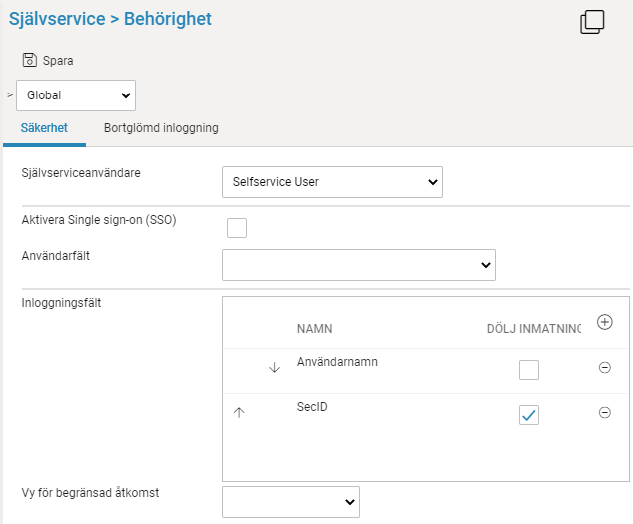
Behörighet
Under fliken behörighet anges inställningar för objektbehörigheter i självservice. Så här skapar du en behörighetsinställning:
-
Klicka på knappen Lägg till
-
Ange ett namn och en beskrivning.
-
Välj modul.
-
Välj fält för kontakt, till exempel Anmälare. Detta fält kommer att stämplas med den inloggade kontakten då nya ärenden registreras. Anmälaren kan se sina egna ärenden. Om du klickar i Filtrera ej kan anmälaren även se ärenden från andra kontakter.
-
Välj fält för organisation. Detta fält kommer att stämplas med den inloggade kontaktens organisation då nya ärenden registreras. Anmälaren kan se ärenden från sin organisation. Om du klickar i Filtrera ej kan anmälaren även se ärenden från andra organisationer.
-
Om ärenden ska kunna uppdateras av andra kontakter än anmälaren, kan du välja ett fält under (Undefined variable: 2111.bpe.SelfService.Access.StampContactInField). Om du väljer ett sådant fält kommer dess innehåll att uppdateras då ärenden sparas. Därmed kan man se i historiken vilka kontakter som varit involverade i ett ärende.
-
Välj vilka objekttyper behörigheten gäller. Om du inte väljer någon så gäller inställningen för samtliga objekttyper i vald modul.
En objekttyp får bara användas en gång per modul. Specifika inställningar gäller alltid före generella inställningar. Det vill säga om du väljer en objekttyp gäller inställningarna för den objekttypen, även om det finns andra inställningar som gäller för hela modulen.
-
Vill du begränsa ytterligare vilka objekt inställningen gäller för, anger du fältregler under Objektfilter. Till exempel: Status = Publicerad för objekttypen FAQ innebär att det endast går att se publicerade FAQ:er.
Bortglömd inloggning
Om en självserviceanvändare har glömt bort sin inloggning finns det möjlighet att begära att få sina inloggningsuppgifter skickade till sig via e-post. Det gör man genom att klicka på knappen Glömt din inloggning? i inloggningsrutan i Självservice. Denna funktion gäller inte de som använder Single Sign-on (SSO).
Det är inte nödvändigt att konfigurera denna funktion, men den administreras under Kontrollpanelen >Inställningar >Självservice >Behörighet och fliken Bortglömd inloggning.
Innan funktionen aktiveras behöver en e-postmall skapas och nedanstående uppgifter läggas in.
I tabellen Verifieringsfält lägger du till vilket fält från Kontakt-modulen som självserviceanvändaren ska identifiera sig med när man fyller i begäran om att få sina inloggningsuppgifter skickade till sig. Det kan exempelvis vara E-postfältet. Det finns möjlighet att markera Dölj inmatning om man vill att, när användaren anger verifieringen, så visas endast asterisker (***). Ännu högre säkerhet kan du skapa genom att även markera Skiftlägeskänslig, detta gör att användaren måste ange verifieringen exakt som det är lagrat i Kontakt-modulen med stora och/eller små bokstäver.
I fältet E-postmall anger du vilken mall som ska användas när inloggningsuppgifterna skickas till användaren.
E-postmall för Bortglömd inloggning
Så här skapar du e-postmallen:
- Skapa mallen i Kontaktmodulen. E-postmeddelandet ska hämta e-postadressen från kontakten.
- I fältet Från anges en lämplig adress. Om inte användaren ska kunna svara på dessa e-postmeddelanden, så det kan t.ex. vara noreply@xxx.se.
- I fältet Till ska taggen för e-postfältet i kontaktmodulen anges.
- Ämne och Meddelande anges på samma sätt som i vanliga e-postmallar.
Där ska även taggen/taggarna anges som användaren ska uppge vid inloggning i självservice. I vårt exempel är det fälten Användarnamn och SecID.